Ouvrir Autopano depuis Bridge ou Lightroom
Lorsque vous achetez la version Giga d'Autopano, vous avez la possibilité d'installer des plugins qui vous permettent de faire la sélection des images que vous allez assembler ensuite directement dans Autopano. Voici comment...
 À LIRE ABSOLUMENT ! À LIRE ABSOLUMENT !
GoPro ayant ayant fermé les portes de Kolor le 14 septembre 2018, il n'est plus possible de télécharger leurs logiciels mais j'ai conservé des copies d'Autopano Giga et Panotour Pro pour Mac et PC. Vous pouvez me demander le lien de téléchargement par mail.
JE PEUX EGALEMENT VOUS FOURNIR GRACIEUSEMENT mes clefs d'activation pour Autopano Giga et Panotour Pro si vous souhaitez encore les utiliser tans qu'ils fonctionnent sur votre ordinateur. (mai 2025).
 ATTENTION ! Autopano Giga 4.4.2 n'est compatible avec Windows 11 ou Mac OS que grâce à une astuce décrite sur mon blog. ATTENTION ! Autopano Giga 4.4.2 n'est compatible avec Windows 11 ou Mac OS que grâce à une astuce décrite sur mon blog.
|
 Comme tous les photographes professionnels et de très nombreux photographes amateurs, j'utilise Photoshop ou Lightroom. Personnellement je suis plus Photoshop donc Bridge, l'explorateur de fichiers d'Adobe mais peu importe. Comme je ne travaille qu'en format RAW, je suis obligé de passer par la case Camera Raw ou l'onglet "Développement" de Lightroom pour développer mes fichiers. Il est alors très facile de sélectionner directement depuis ses deux logiciels les images que vous allez assembler ensemble et de les ouvrir directement dans Autopano Giga. Comme tous les photographes professionnels et de très nombreux photographes amateurs, j'utilise Photoshop ou Lightroom. Personnellement je suis plus Photoshop donc Bridge, l'explorateur de fichiers d'Adobe mais peu importe. Comme je ne travaille qu'en format RAW, je suis obligé de passer par la case Camera Raw ou l'onglet "Développement" de Lightroom pour développer mes fichiers. Il est alors très facile de sélectionner directement depuis ses deux logiciels les images que vous allez assembler ensemble et de les ouvrir directement dans Autopano Giga.
 Choisir Autopano Pro ou Giga ? Je rappelle que la fonctionnalité "Ouvrir depuis..." n'est accessible qu'aux propriétaires de la version Giga d'Autopano. Choisir Autopano Pro ou Giga ? Je rappelle que la fonctionnalité "Ouvrir depuis..." n'est accessible qu'aux propriétaires de la version Giga d'Autopano.

Installation des plugins Bridge et/ou Lightroom
Il faut tout d'abord vous assurer que vous avez bien installé les plugins au moment de l'installation d'Autopano Giga.
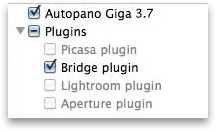  Note importante ! Si vous souhaitez utiliser les plugins Autopano Giga Bridge et Lightroom, il est essentiel que ce ou ces logiciels soient préalablement installés sur votre ordinateur afin d'être reconnu par l'installeur Autopano qui vous proposera lors de son installation l'installation des Plugins (photo ci-contre). Note importante ! Si vous souhaitez utiliser les plugins Autopano Giga Bridge et Lightroom, il est essentiel que ce ou ces logiciels soient préalablement installés sur votre ordinateur afin d'être reconnu par l'installeur Autopano qui vous proposera lors de son installation l'installation des Plugins (photo ci-contre).
Lorsque vous serez à l'étape "Type d'installation", le logiciel vous demandera si vous voulez installer Autopano (!!!) et bien sûr les plugins : Picasa, Bridge, Lightroom et Aperture. Cochez bien les plugins que vous souhaitez. Cela installera dans ces logiciels un menu d'accès rapide comme nous allons le voir maintenant ci-dessous.

Sélectionner et ouvrir des images dans Autopano depuis Bridge de Photoshop
Vous avez deux possibilités d'envoyer automatiquement des images sélectionnées dans Bridge afin de les assembler dans un beau panorama avec Autopano Giga :
Par le menu "Outils > Autopano Giga > Assemble..."
1 - Sélectionner dans Bridge l'ensemble des photos (au moins deux) que vous souhaitez assembler.
2 - Et cliquez sur le menu "Outils > Autopano Giga > Assemble..."
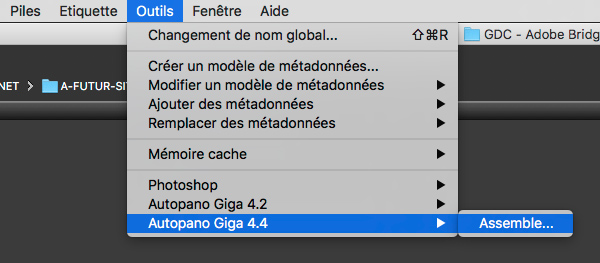
Cela ouvre automatiquement Autopano Giga et créer un nouveau groupe dans la colonne des groupes, à gauche.
Par le menu contextuel (clic droit) "assemble..."
Il est également possible de sélectionner l'ensemble des photos que vous souhaitez assembler dans un même panorama depuis Bridge (vous sélectionnez les vignettes) puis de faire un clic droit qui ouvre un menu contextuel. Il suffit alors de cliquer sur le dernier : "Autopano Giga 4.0 > Assemble..." :
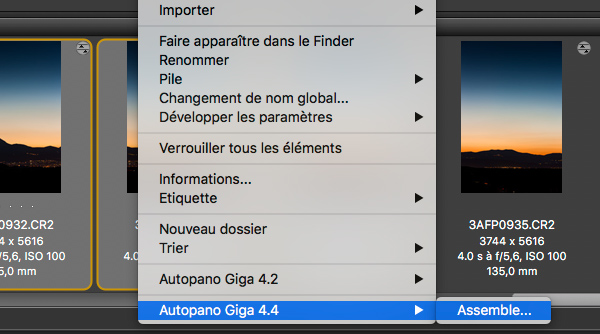
Autopano s'ouvre directement avec un nouveau groupe d'images dans la colonne de gauche comme ci-dessous :
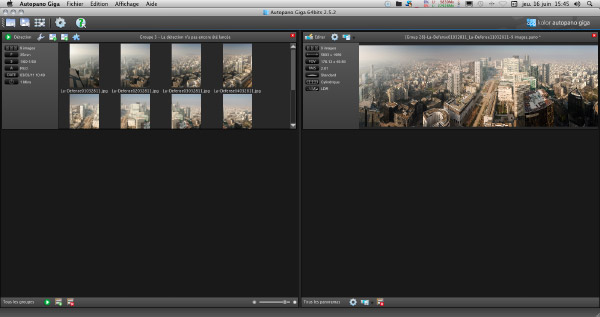
La colonne des groupes d'images à assembler se trouve à gauche.

Sélectionner et ouvrir des images dans Autopano depuis Lightroom
Lightroom ne fonctionne pas de la même manière que Bridge car vous allez devoir exporter des photos vers Autopano. Je ne vous ferai pas l'injure de vous expliquer que vous devez au préalable avoir créé un catalogue afin d'avoir accès à vos images et pour pouvoir ouvrir le menu "Exporter..." !
Il faut exporter l'ensemble des images appartenant à un même panorama
1 - Dans l'onglet "développement" de Lightroom vous sélectionnez l'ensemble des images devant être assemblées dans un panorama.
2 - Et faites un clic droit pour ouvrir le menu contextuel : "Exporter > Exporter..."
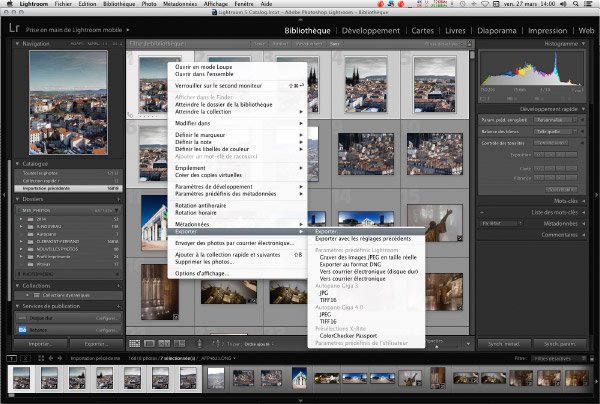
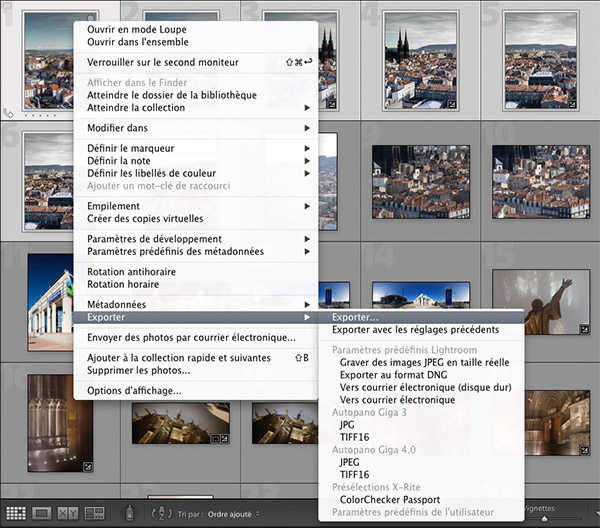
Vous ouvrez alors une nouvelle fenêtre d'export :
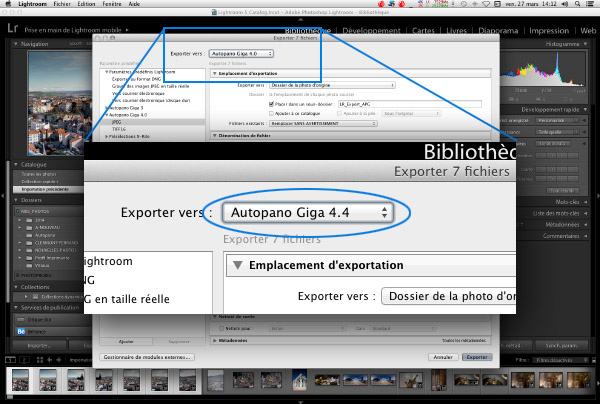
Il ne vous reste plus qu'à choisir les options d'export et notamment :
- L'emplacement d'exportation - Lightroom vous propose de placer les fichiers d'export dans un sous dossier, nommé par défaut "LR-Export-APG", ce que je vous conseille de faire.
- Paramètres des fichiers - Vous allez choisir le format du fichier ici : JPEG ou TIFF 16 bits et la gestion des couleurs. Par défaut, l'espace couleur est sRGB et je vous conseille de le conserver si vous n'êtes pas à l'aise avec la gestion des couleurs. Je fournis toutes les explications sur ces choix notamment sur mon guide de la gestion des couleurs mais plus particulièrement sur la page "sRGB, Adobe RVB ou ProPhoto, que choisir ?"
 Mon conseil ! Si vous choisissez le format JPEG, je vous conseille de choisir le taux de compression 100% qui, en terme de qualité de détails, est comme du TIFF comme j'ai pu le montrer dans un article de mon blog. La seule différence se fera uniquement sur certains dégradés visionnés à 200% dans Photoshop... bien peu souvent donc. Il n'est donc pas nécessaire de "sur-jouer" le format TIFF par rapport au JPEG, surtout en qualité 100% ! Mon conseil ! Si vous choisissez le format JPEG, je vous conseille de choisir le taux de compression 100% qui, en terme de qualité de détails, est comme du TIFF comme j'ai pu le montrer dans un article de mon blog. La seule différence se fera uniquement sur certains dégradés visionnés à 200% dans Photoshop... bien peu souvent donc. Il n'est donc pas nécessaire de "sur-jouer" le format TIFF par rapport au JPEG, surtout en qualité 100% !
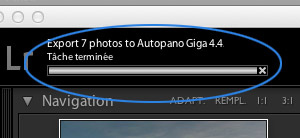 Et il ne reste plus qu'à cliquer sur le bouton "Exporter" en bas à droite de la fenêtre. Après avoir bien travaillé, (vous pouvez voir la progression de l'export en haut à gauche dans Lightroom) Lightroom va envoyer ces images directement dans Autopano Giga. Merveilleux !!! Et il ne reste plus qu'à cliquer sur le bouton "Exporter" en bas à droite de la fenêtre. Après avoir bien travaillé, (vous pouvez voir la progression de l'export en haut à gauche dans Lightroom) Lightroom va envoyer ces images directement dans Autopano Giga. Merveilleux !!!
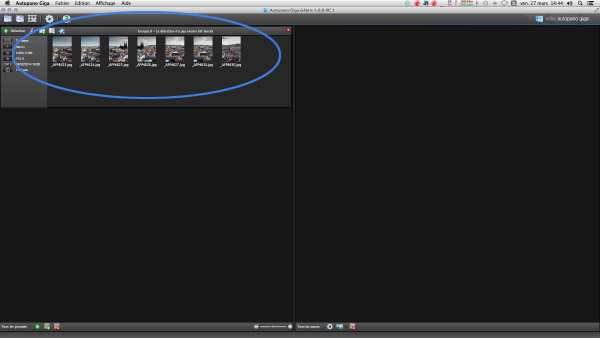

|